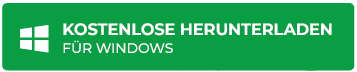Wie kann ich eine Access-Datenbank für mehrere Benutzer freigeben?
Zusammenfassung: Eine Access-Datenbank speichert die Daten und Objekte (wie Formulare, Berichte usw.) in einer einzigen Datei. Manchmal treten Probleme auf, wenn mehrere Benutzer gleichzeitig auf eine Datenbank zugreifen. Sie können dieses Problem lösen, indem Sie die Datenbankdatei in zwei separate Dateien aufteilen. Lesen Sie diesen Blog, um mehr über die Vorteile des Aufteilens einer Access-Datenbank mit mehreren Benutzern und die Schritte zum Aufteilen der Datenbank zu erfahren.
Die gleichzeitige Nutzung der Access-Datenbank durch mehrere Benutzer über ein Netzwerk kann die Leistung beeinträchtigen und das Risiko einer Beschädigung der Datenbank erhöhen. Die Aufteilung einer Datenbank in zwei Dateien – eine Back-End-Datenbank und eine Front-End-Datenbank – kann jedoch dazu beitragen, die Leistung zu verbessern und die Wahrscheinlichkeit einer Beschädigung zu verringern.
Die Back-End-Datenbank enthält Tabellen, während alle anderen Objekte wie Formulare, Abfragen, Berichte usw. in einer Front-End-Datenbank gespeichert sind. Jeder Benutzer erhält also seine eigene Front-End-Kopie der Datenbank und versendet oder empfängt Daten aus der verknüpften Back-End-Datenbank. Lassen Sie uns die Vorteile der Aufteilung der Microsoft Access-Datenbank im Detail besprechen.
Vorteile der Aufteilung einer Access-Datenbank
- Das macht die Datenbank schneller und effizienter: Wenn Sie eine Datenbank gemeinsam nutzen, werden nur die Daten über das Netzwerk freigegeben und alle Datenbankobjekte lokal gespeichert. Da jeder Benutzer auf die Front-End-Kopie zugreifen kann, können die Benutzer die Datenbank schnell und effizient bedienen.
- Die Daten sind einfacher verfügbar: Da mehrere Benutzer ihre eigene lokale Kopie der Front-End-Datenbank haben, können sie jederzeit auf die Daten zugreifen. Die Benutzer können die Objekte – Berichte, Formulare, Abfragen, Makros oder Module – bei Bedarf vom Backend aus anfordern.
- Erhöhte Zuverlässigkeit: Wenn ein Problem aufgrund einer beschädigten Datenbankdatei auftritt, ist nur die Kopie der Front-End-Datenbank betroffen, die ein Benutzer geöffnet hatte. Da ein Benutzer verknüpfte Tabellen verwendet, um auf Daten aus der Back-End-Datenbank zuzugreifen, ist es weniger wahrscheinlich, dass die Datenbankdatei beschädigt wird.
- Steigern Sie die Effizienz: Die Verwaltung einer einzelnen Access-Datenbankdatei erfordert besondere Ressourcen und Koordination. Es ist einfacher, die Datenbank zu pflegen.
- Flexibilität beim Zugriff auf gemeinsam genutzte Daten ohne Unterbrechung: Da jeder Benutzer auf die lokale Kopie der Front-End-Datenbank zugreifen kann, kann er mit Datenbankobjekten arbeiten, ohne andere Benutzer zu stören. Sie können auch eine neue Version der Front-End-Datenbank erstellen und diese verteilen, ohne dass der Zugriff der Benutzer auf die Back-End-Datenbank unterbrochen wird.
Wie teilt man eine Datenbank in Access?
Sie können eine Access-Datenbank mit dem in Access integrierten Datenbank-Splitter-Assistenten aufteilen:
- Die Aufteilung einer großen Datenbank kann einige Zeit in Anspruch nehmen. Um also zu verhindern, dass ein Benutzer die Datenbank während der Aufteilung verwendet, sollten Sie ihn vorher informieren. Dadurch sparen Sie Zeit, da die vom Benutzer vorgenommenen Änderungen nicht in der Backend-Datenbank erscheinen.
- Stellen Sie sicher, dass die Version der Access-Datenbank, die Sie aufteilen möchten, das Dateiformat der Back-End-Datenbank unterstützt. Wenn Ihre Back-End-Datenbank beispielsweise ein ‘.accdb’-Dateiformat hat, müssen Sie eine Access-Datenbankversion verwenden, die mit dem ‘.accdb’-Dateiformat kompatibel ist.
Schritte zur gemeinsamen Nutzung von Access-Datenbanken:
- Erstellen Sie eine Kopie der Datenbank, die Sie teilen möchten, auf dem lokalen Laufwerk Ihres Computers.
- Starten Sie MS Access und öffnen Sie die lokale Kopie der Datenbankdatei, d.h. die Front-End-Datenbank.
- Klicken Sie im Hauptmenü auf Datenbankwerkzeuge und dann auf Access-Datenbank in der Gruppe ‘Daten verschieben’.
- Klicken Sie im Dialogfeld Datenbank-Splitter auf die Schaltfläche Datenbank teilen.
- Geben Sie im Fenster Backend-Datenbank erstellen den Namen für Ihre Backend-Datenbankdatei ein und wählen Sie den Ort, an dem Sie sie speichern möchten. Klicken Sie dann auf Freigeben.
Hinweis: Sie sollten das Suffix ‘_be’ im Namen der Backend-Datenbank verwenden, wie von Access vorgeschlagen. Dadurch wird der ursprüngliche Datenbankname als Front-End beibehalten und das Suffix _be hilft, die Back-End-Datenbank zu identifizieren.
Die Datenbank wird geteilt. Die Datei, die Sie ausgewählt haben, ist die Front-End-Datenbank und die Back-End-Datenbank wird am angegebenen Ort gespeichert.
Letzte Worte
Die gemeinsame Nutzung einer Access-Datenbank durch mehrere Benutzer über ein Netzwerk bietet mehrere Vorteile, z. B. höhere Leistung, Datenverfügbarkeit, Flexibilität usw., vor allem aber verringert sich dadurch das Risiko einer Datenbankbeschädigung. Vor allem wird das Risiko einer Datenbankbeschädigung verringert. Wenn eine Beschädigung auftritt und Sie Ihre Datenbank ohne Datenverlust wiederherstellen müssen, kann ein Access-Datenbankreparaturtool wie Stellar Repair for Access sehr hilfreich sein.
Das Datenbankreparaturprogramm hilft Ihnen, beschädigte .MDB/.ACCDB-Dateien zu reparieren und alle Objekte wie Tabellen, gelöschte Datensätze, Formulare, Berichte, Abfragen usw. wiederherzustellen.